ホームページ >ウェブフロントエンド >jsチュートリアル >JavaScript白簡潔電卓_JavaScriptスキル
JavaScript白簡潔電卓_JavaScriptスキル
- WBOYWBOYWBOYWBOYWBOYWBOYWBOYWBOYWBOYWBOYWBOYWBOYWBオリジナル
- 2016-05-16 16:01:041172ブラウズ
この記事の電卓コードは非常にシンプルなので、この Web ページの効果をプロジェクトに簡単に適用できます。
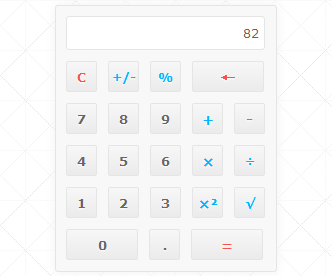
HTML
まず、入力ボックスと複数の計算ボタンを Web ページに配置します。
<div id="calcuator">
<input type="text" id="input-box" value="0" size="21" maxlength="21" readonly="readonly" />
<div id="btn-list">
<div onclick="operator('clear')" class=" btn-30 btn-radius color-red clear-marginleft">
C</div>
<div onclick="operator('opposite')" class=" btn-30 btn-radius color-blue">
+/-</div>
<div onclick="operator('percent')" class=" btn-30 btn-radius color-blue">
%</div>
<div onclick="operator('backspace')" class=" btn-70 btn-radius color-red font-14">
←</div>
<div onclick="typetoinput('7')" class=" btn-30 btn-radius clear-marginleft">
7</div>
<div onclick="typetoinput('8')" class=" btn-30 btn-radius">
8</div>
<div onclick="typetoinput('9')" class=" btn-30 btn-radius">
9</div>
<div onclick="operator('plus')" class=" btn-30 btn-radius color-blue font-14">
+</div>
<div onclick="operator('minus')" class=" btn-30 btn-radius color-blue font-14">
-</div>
<div onclick="typetoinput('4')" class=" btn-30 btn-radius clear-marginleft">
4</div>
<div onclick="typetoinput('5')" class=" btn-30 btn-radius">
5</div>
<div onclick="typetoinput('6')" class=" btn-30 btn-radius">
6</div>
<div onclick="operator('multiply')" class=" btn-30 btn-radius color-blue font-14">
×</div>
<div onclick="operator('divide')" class=" btn-30 btn-radius color-blue font-12">
÷</div>
<div onclick="typetoinput('1')" class=" btn-30 btn-radius clear-marginleft">
1</div>
<div onclick="typetoinput('2')" class=" btn-30 btn-radius">
2</div>
<div onclick="typetoinput('3')" class=" btn-30 btn-radius">
3</div>
<div onclick="operator('pow')" class=" btn-30 btn-radius color-blue font-14">
ײ</div>
<div onclick="operator('sqrt')" class=" btn-30 btn-radius color-blue font-12">
√</div>
<div onclick="typetoinput('0')" class=" btn-70 btn-radius clear-marginleft">
0</div>
<div onclick="typetoinput('.')" class=" btn-30 btn-radius">
.</div>
<div onclick="operator('result')" class=" btn-70 btn-radius color-red font-14">
=</div>
</div>
</div>
js
操作の種類に応じて、対応する操作を実行します:
function operator(type) {
switch (type) {
case "clear":
input.value = "0";
_string.length = 0;
/*document.getElementById("ccc").innerHTML="";
for(i=0;i<_string.length;i++)
{
document.getElementById("ccc").innerHTML+=_string[i]+" "
}*/
break;
case "backspace":
if (checknum(input.value) != 0) {
input.value = input.value.replace(/.$/, '');
if (input.value == "") {
input.value = "0";
}
}
break;
case "opposite":
if (checknum(input.value) != 0) {
input.value = -input.value;
}
break;
case "percent":
if (checknum(input.value) != 0) {
input.value = input.value / 100;
}
break;
case "pow":
if (checknum(input.value) != 0) {
input.value = Math.pow(input.value, 2);
}
break;
case "sqrt":
if (checknum(input.value) != 0) {
input.value = Math.sqrt(input.value);
}
break;
case "plus":
if (checknum(input.value) != 0) {
_string.push(input.value);
_type = "plus"input.value = "+";
input.name = "type";
}
break;
case "minus":
if (checknum(input.value) != 0) {
_string.push(input.value);
_type = "minus"input.value = "-";
input.name = "type";
}
break;
case "multiply":
if (checknum(input.value) != 0) {
_string.push(input.value);
_type = "multiply"input.value = "×";
input.name = "type";
}
break;
case "divide":
if (checknum(input.value) != 0) {
_string.push(input.value);
_type = "divide"input.value = "÷";
input.name = "type";
}
break;
case "result":
if (checknum(input.value) != 0) {
_string.push(input.value);
if (parseInt(_string.length) % 2 != 0) {
_string.push(_string[_string.length - 2])
}
if (_type == "plus") {
input.value = parseFloat(result(_string)[0]) + parseFloat(result(_string)[1]);
input.name = "type"
} else if (_type == "minus") {
input.value = parseFloat(result(_string)[0]) - parseFloat(result(_string)[1]);
input.name = "type"
} else if (_type == "multiply") {
input.value = parseFloat(result(_string)[0]) * parseFloat(result(_string)[1]);
input.name = "type"
} else if (_type == "divide") {
input.value = parseFloat(result(_string)[0]) / parseFloat(result(_string)[1]);
input.name = "type"
}
break;
}
}
}
以上がこの記事の全内容です。皆さんに気に入っていただければ幸いです。
声明:
この記事の内容はネチズンが自主的に寄稿したものであり、著作権は原著者に帰属します。このサイトは、それに相当する法的責任を負いません。盗作または侵害の疑いのあるコンテンツを見つけた場合は、admin@php.cn までご連絡ください。

